在CityEngine中建立场景之后,我们需要对建立好的模型导出(以3ds和obj格式为例)。
导出模式可以选择两种:Use file size limit和Create one file per shape。
Use file size limit:将所选模型作为一个obj或3ds文件导出。
Createone file per shape:将模型按照shape导出,每一个shape产生的模型会生成一个3ds或obj文件。

图1 导出方式
下面我们讨论的是以Create one file per shape的方式将模型导出时,模型文件的命名问题。
一、当Name字段为非中文时
经测试,CityEngine的模型导出时的模型命名是有规律的,即模型文件的命名规则是: Name1 + ”_” + Name2
Name1为导出时设置的Name:
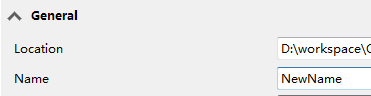
图2 导出Name
Name2为shape的Name:
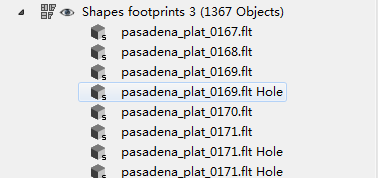
图3 shape的Name
其中需要注意的是:shape的Name是与GIS数据的属性表关联的,即:shape的Name==图层属性表的Name字段的内容。见图3与图4
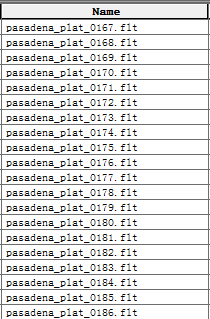
图4 属性表的Name字段
导出后结果如下图:
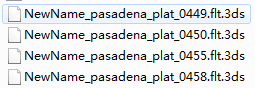
图5 模型导出结果
以上导出方式适用条件为Name字段的值为非中文字符。
二、当Name字段为中文时
当Name字段为中文时,通过上述方法导出的模型文件命名形式如下:

图6 Name为中文时的命名
因系统无法识别shape的中文Name,故在shape的Name地方显示为unnamed,这种情况下我们需要进行通过空间连接的方式将模型文件与属性文件对应起来。具体步骤如下:
1、选中要导出的模型,导出模式为Create one file per shape,确定后将模型导出。
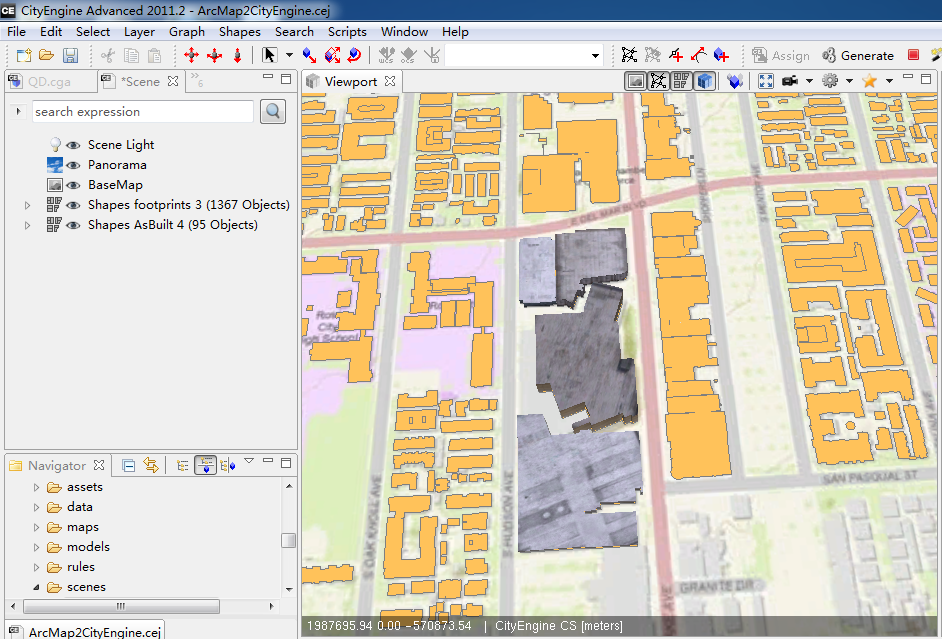
图7 三维场景

图8模型导出设置

图9 模型导出结果
2、在arcmap的ToolBox中选择Import 3D Files通过该工具将第一步导出的3ds模型转换成Feature Class,该Feature Class的属性表中包含了模型的名称。
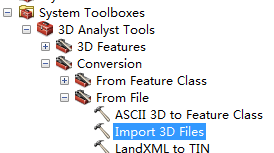
图10 Import 3D Files工具
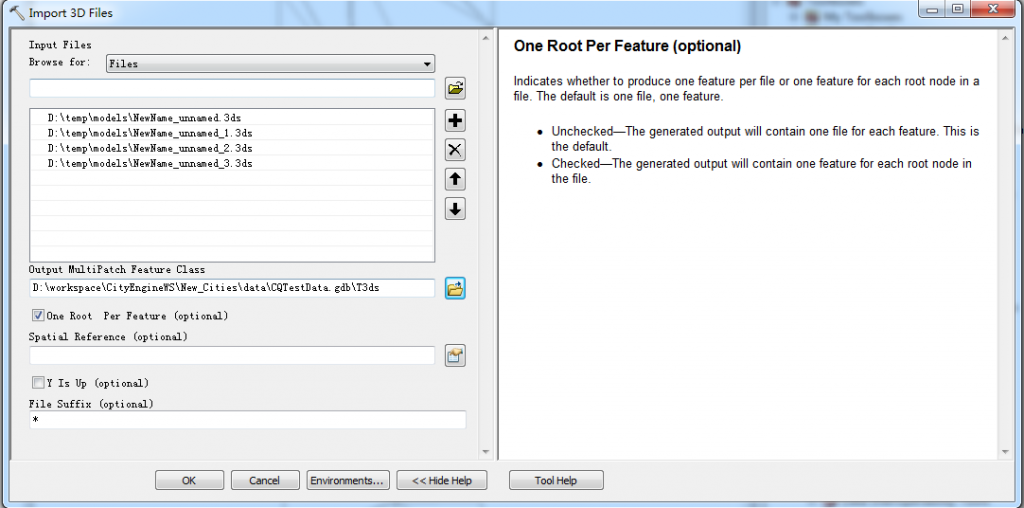
图11Import 3D Files工具参数设置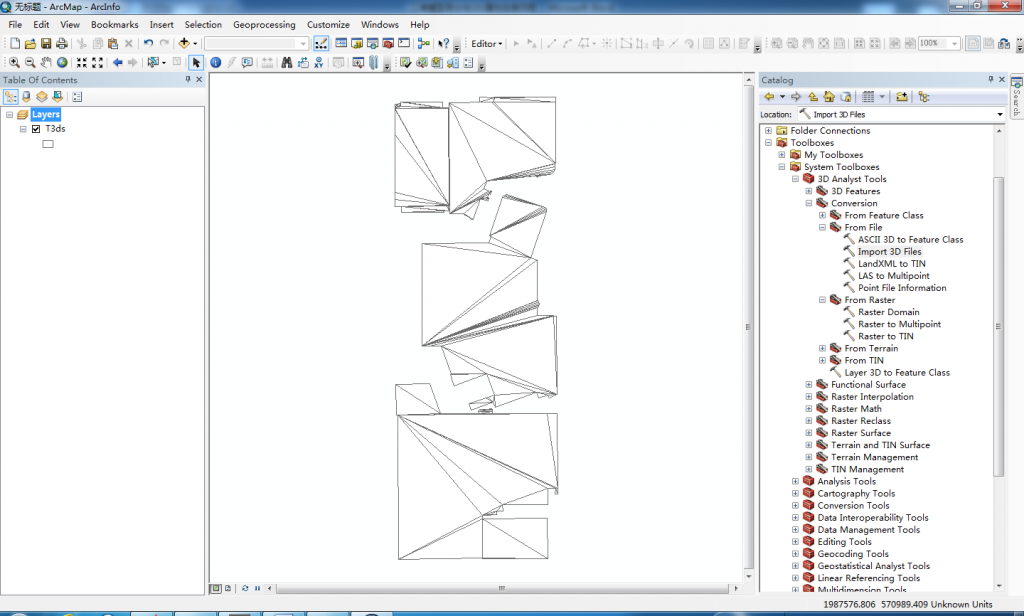
图12 Import 3D Files导入结果
3、加载原始footprint数据,如下图
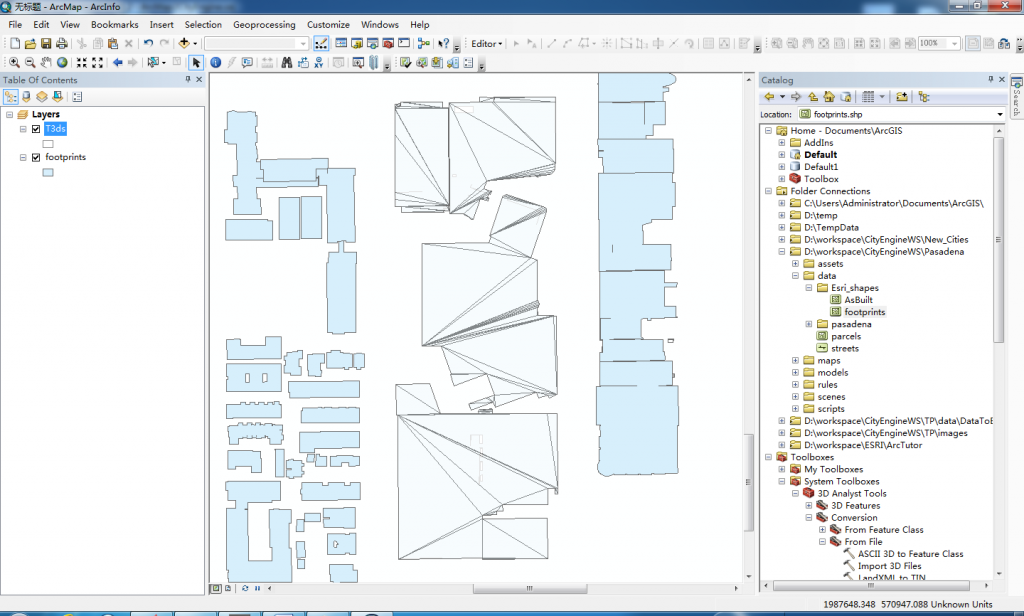
图133D模型数据与Footprint数据
4、生成的T3ds数据与原始Footprint重合,若有偏移过大的情况则将T3ds数据进行平移,使其与Footprint基本重合,之后使用Feature to Point工具将其转换为Point数据

图14 Feature to Point工具
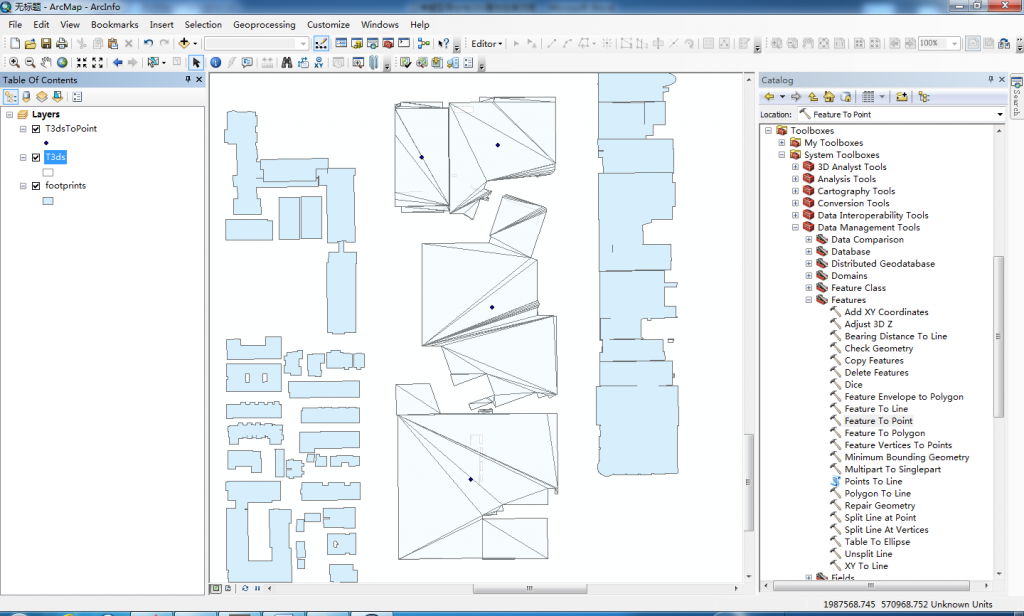
图15 Feature to Point结果
5、最后通过spatial join工具将Footprint的属性与Point数据的属性进行空间连接,从而得到模型与Footprint的对应关系。
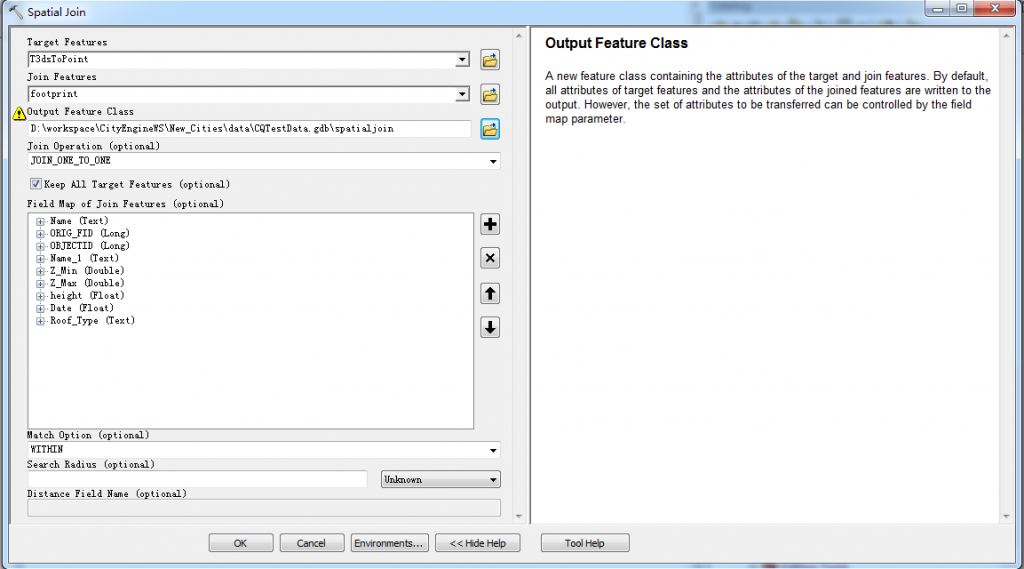
图16 Spatial Join工具

图17 Spatial Join最终结果
注意:若GIS数据使用CityEngine不支持的坐标系,则使用Import 3D Files工具转换后得到的MultiPatch数据无法与源数据很好重合,故无法使用Spatial Join工具进行属性的挂接。
批量导出建议:
1、 建议使用第一种方法导出,在GIS属性表中建立一个非中文的唯一标识字段
2、在进行自定义坐标系建模时,最好先将自定义坐标系转换成CityEngine支持的坐标系,建模完成之后在将坐标系转换回去
分享到:




相关推荐
CityEngine-2012-SA-Patch.exe
在城市引擎中,建筑模型是通过CGA Rules规则 进行描述的,一个CGA文件数个规则规则组成,他们定义了建筑按照一定的几何学生成。然后一个CGA被指定给一个图形,这一代的建筑模型将会在指定的图形范围生成。在这次的...
3D-esri-cityengine-sdk.zip,这是esri cityengine的sdk的官方站点,esri cityengine是一个用于城市设计、视觉效果和vr/ar制作的三维城市建模软件。,3D建模使用专门的软件来创建物理对象的数字模型。它是3D计算机图形...
Esri CityEngine2019 Esri CityEngine是三维城市建模的首选软件,应用于数字城市、城市规划、轨道交通、电力、管线、建筑、国防、仿真、游戏开发和电影制作等领域。 Esri CityEngine可以利用二维数据快速创建三维...
CityEngine导出的FBX模型在MAX变小
Cityengine--超炫天空规则库 3
Cityengine--超炫天空规则库 1
Cityengine--超炫天空规则库 2
CityEngine三维建模进展 CityEngine三维建模进展 CityEngine三维建模进展
CityEngine-Philadelphia_example案例操作详解
CityEngine城市三维建模 书籍
Cityengine-农村建筑规则.zip
Cityengine-道路带路灯.zip
以构建一个三维场景为主线,对CityEngine软件的原理与操作方法展开讲解,详细介绍了CityEngine软件的操作和使用技巧,主要内容包括:CityEngine软件简介,CityEngine建模思想,三维场景创建,规则建模的原理、方法与...
也讲解了基础的CGA语法、地理图层、纹理图层、障碍图层、地图图层、函数图层、、街道几何网络、静态模型、基于规则建模、素具导入、地理参考、导出模型、常用命令、形状操作、形状属性、内置函数、从Cityengine导入...
此模型为三维管道模型,适用于U3D铺设管道场景时使用,包括单节管道和管道接口
Esri CityEngine——开启三维规则建模新篇章
CityEngine提供的关键性功能是:高端的3D信息快速的从二维GIS数据进行创建,并且是如此的简单易用。更重要的是,作为一个使用者,你需要用它来做什么? CityEngine依托三个方面:要素、属性和规则。使用者可以给...
CityEngine使用模板创建三维城市
Esri CityEngine创造鲜活的三维数字城市.pdf